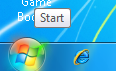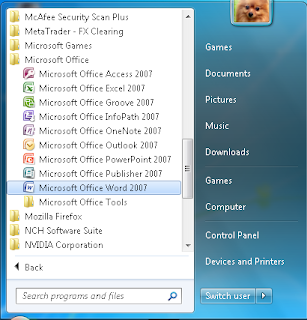Di bawah ini Penulis sampaikan tips dan Trik sederhana dalam
Pemberantasan Virus Komputer.
Pernah jengkel karena menemui malware (Virus/trojan/worm)
yang tidak bisa diberantas dengan AntiVirus-AntiVirus yang terkenal sekalipun?
Mungkin sebagian besar para pemakai komputer pernah
mengalaminya, namun menurut pengamatan Penulis selama bertahun-tahun, lebih
banyak pengguna komputer yang tidak menyadari akan keberadaan malware
(virus/trojan/worm) di dalam mesin komputernya, terutama trojan yang masuk
lewat ‘pintu’ di belakang pengguna komputer, atau virus yang tidak terlalu
membahayakan, yang mana keberadaan dan aksinya tidak terlalu berdampak pada
keseluruhan sistem komputer.
Bilamana Sitem Operasi Komputer Anda adalah OS sejuta umat
alias Windows, suatu kali Anda mungkin akan menemui malware yang sangat sulit
bahkan tidak bisa dihapus pada lingkungan Normal Windows dikarenakan si virus
telah menetap (resident) pada memory komputer Anda.
Lalu bagaimana solusinya? Di bawah ini adalah opsi-opsi
solusi yang bisa Anda pilih sesuai keinginan/kebutuhan Anda:
Hapus malware dari dalam lingkungan Windows Safe Mode dengan
‘peralatan perang’ kesukaan Anda, misal ANSAV.EXE atau Anti-Virus-Buatanku.exe.
Secara manual, coba matikan running suspicious services yang
sekiranya asing bagi Anda dan tidak Anda perlukan dengan melalui MMC –
service.msc atau melalui service configuration pada Windows Control Panel.
Bila No. 1 di atas gagal, yang artinya malware tetap
resident di dalam memory walaupun Windows dalam keadaan Safe Mode sekalipun
sebagai upaya dari si pembuat virus untuk menyulitkan proses pembasmiannya,
maka Anda bisa lakukan pembasmian malware tersebut secara manual tanpa perlu
bantuan tool apapun. Untuk perangkat pembasmiannya, Anda bisa membuat
REPAIR.INF file dan/atau REPAIR.REG sendiri untuk menghapus dan/atau mengembalikan
setting-setting registry yang telah diubah oleh virus, tentu dengan
menyesuaikan pola serangan yang dilakukan oleh virus, sehingga konten file
REPAIR.INF maupun REPAIR.REG tersebut bisa berbeda pada tiap kasus penyerangan
virus. Untuk hal ini, Anda bisa belajar pembasmian virus secara manual dari
vaksin.com atau dari situs-situs keamanan komputer terpercaya atau dari
computer security e-books. Diperlukan Kerja keras Anda dalam mempelajari seluk
beluk tentang malware (eksistensinya, pola hidup, pola penyerangan, dan
kebiasaan-kebiasaannya) dan tentang sistem operasi komputer itu sendiri,
khususnya hierarki pada Windows System dan hierarki pada Windows Registry, juga
seluk beluk software-software yang paling sering digunakan oleh masyarakat umum
yang sering digunakan para pembuat virus untuk melancarkan aksinya melalui
teknik social engineering seperti pemalsuan ikon virus dengan ikon Microsoft
Word, dll. Dengan begitu, diharapkan skill dan feeling Anda akan makin terasah
dan peka terhadap kehadiran Threats semacam virus/trojan/worm pada komputer
Anda atau komputer jaringan Anda.
Gunakan Live-CD sebagai sarana untuk memberantas malware
secara manual. Anda bisa gunakan Linux Live-CD ataupun Windows Live-CD. (highly
recommended)
Buat Live-CD sendiri dengan aplikasi Bart’s PE Builder
(Bart’s PE Builder digunakan untuk membuat bootable Window CD-Rom/DVD Windows
XP atau Windows Server 2003) atau Anda bisa Buat Bootable USB Flash Disk dengan
tool semacam Flashboot (FlashBoot adalah sebuah tool untuk membuat Bootable USB
Flash Disks) atau aplikasi sejenis lainnya dengan integrasi Portable AntiVirus
kesukaan Anda atau buatan Anda sendiri (highly recommended)
Bila tanpa menggunakan Live-CD, Anda bisa coba gunakan
Portable Anti Virus yang telah Anda copykan (burn) pada CD atau yang telah
disediakan vendor pembuat Flash Disk yang sudah mengintegrasikan Portable Anti
Virus atau bila belum ada, Anda bisa gunakan U3 Smart Drive dimana Anda bisa
install Portable U3 Portable AntiVirus di dalamnya. Pada Flash Disk biasa, Anda
bisa coba install aplikasi dari portableapps.com (recommended)
Bila BIOS komputer Anda telah mengijinkan Booting komputer
dari USB Removable Drives semacam Flash Disk, Anda bisa gunakan USB Flash Disk
Anda sebagai Bootable Media, yang mana juga telah Anda jadikan sebagai media
untuk AutoRun/Non-AutoRun Portable Anti Virus (recommended).
Anda juga bisa menggunakan bantuan Komputer lain yang bebas
dari penyakit virus dan yang telah memiliki instalasi Anti Virus yang
terpercaya dan up-to-date. Teknisnya, Anda lepas Hardisk komputer yang
terinfeksi virus, kemudian hubungkan dengan slot hardisk komputer pembantu
tersebut (bisa sebagai master ataupun slave), terakhir tinggal Anda scan
hardisk yang telah terinfeksi tersebut dengan menggunakan Anti Virus dari
komputer pembantu tersebut, Cara lain, Anda tidak perlu repot mencopot hardisk
yang terinfeksi virus, namun Anda tinggal scan dari komputer pembantu melalui
koneksi jaringan komputer. Yang paling sederhana Anda menggunakan teknik Cross-Link
(koneksi 2 PC melalui kabel). Namun Anda harus berhati-hati bila menggunakan
jaringan komputer , karena banyak virus tidak hanya menyerang single
(stand-alone) unit PC saja, namun sekaligus jaringan komputer di sekelilingnya.
Catatan:
Media Cakram Digital seperti CD+R/DVD+R lebih Penulis
sarankan untuk dijadikan sarana pembasmian virus daripada USB Flash Disk
dikarenakan CD+R/DVD+R bersifat Read-Only, sehingga Virus tidak bisa
menghapus/me-rename semua data di dalamnya.
Untuk menghindari pemblokiran aplikasi Anti Virus oleh virus
penyerang, sebelum membakar (burning) Portable Anti Virus ke media CD+R/DVD+R,
pastikan Anda telah me-rename executable file Anti Virusnya misal: ANSAV.EXE
menjadi ~4N54V~.EXE.
Matikan terlebih dahulu System Restore
Putuskan hubungan dengan Internet dan akan lebih baik lagi
juga dengan jaringan (bila komputer yang terserang virus berada dalam sebuah
jaringan komputer)
Bila File Induk Virus sudah bisa dihentikan aktivitasnya
dan/dimatikan, Anda tinggal menghapus anak-anak virus hasil pengembangbiakan si
Induk Virus yang sudah berada pada status orphan.
Setelah Virus sudah bisa diberantas, Jangan lupa Backup
System File Anda dan seluruh database Registry pada Windows Anda (Export All
Keys into single big .REG file). Kalau perlu, proteksi file total registry
backup tersebut dengan kompresi dan password. Anda bisa restore file tersebut
bila satu saat registry pada Windows Anda mengalami data corruption.
Post by Asri Rizki Fitriani